De © van deze les is van mezelf.
Mijn lessen mogen NIET gelinkt of gekopieerd worden
op andere websites en/of forums, zonder mijn toestemmig
Elke gelijkenis met andere lessen op het wijde web, berust op louter toeval.
Laat de namen en watermerken van tubes en ander materiaal intact.
Het vraagt veel werk om deze te maken.
Heb hier aub respect voor.
Ik bedank dan ook iedereen dat ik hun tubes en materialen
mag gebruiken.

Als u uw creatie in een blog, op Facebook of op een website plaatst,
gelieve dan een link naar de les vermelden.
Algemene voorbereidingen :
Installeer eerst de filters die je nog niet had, voor je PSP opent !!
Open je tubes in PSP, dupliceer ze en sluit de originelen.
Vergeet de watermerken niet te verwijderen op de copies.
Filters HERE en HERE
Toestemmingen tubes HERE
Blanco Kleurenpallet Alfakanaal kan je HIER downloaden
Materiaal HERE
Benodigdheden :
Tubes :
(*) Herken je een tube van jezelf, contacteer me dan even, zodat ik je naam kan
Vermelden of – indien je wenst – de tube kan verwijderen.
In oktober begint de herfst. We werken dus met herfstkleuren.
Zoek zelf : een misted landschapstube met herfstbomen en een vaas met herfstbloemen
Ik gebruik een tube van Mina & SVB.
1/ BL20_KaD_Text
Selecties : openen in PSP en minimaliseren
1/ BL20_KaD_Alfakanaal
Masks : openen in PSP en minimaliseren
1/ BL20_KaD_Mask
2/ Narah_mask_0511
Gradient (verloop) : zet in je map verlopen of gradients
1/ Blueberries-FK
Kleurenpallet
Werk je met eigen kleuren, maak dan zelf je kleurenpallet met het alfakanaal,
zodat je makkelijk kan wisselen tussen je kleuren.
Er zijn kleurverschillen in de verschillende versies van Psp.
Gebruik daarom de html codes van het kleurenpallet om er zeker van te zijn,
dat je dezelfde kleuren hebt. Ook bij het samenvoegen van lagen, kunnen er kleurverschillen zijn.
Filters :
1/ Mehdi : Sorting Tiles
2/ Unlimited 2.0 : Paper Textures (-)
3/ Italian Editors Effect : Fiore **
4/ Italian Editors Generatore : Patern Radiale **
5/ Alien Skin – Eye Candy 5 : Impact
6/ MuRa’s Meister : Perspective Tiling
7/ AAA Frames – Foto Frame
(-) Deze filters importeren in Unlimited 2.0 om hetzelfde resultaat te bekomen.
** Deze kunnen ook in Unlimited gebruikt worden.
---------------------------------------
Werkwijze
Bij gebruik van andere tubes en kleuren, kan de mengmodus en/of laagdekking verschillen
Vanaf nu gebruik ik de termen “SPIEGELEN” en “OMDRAAIEN” weer gewoon.
Spiegelen : Horizontaal spiegelen – Omdraaien : Verticaal spiegelen
We gaan beginnen – Veel plezier!
Denk eraan om je werk regelmatig op te slaan
Kleuren :
Maak eerst je eigen kleurenpallet, zodat je makkelijk kan wisselen tussen je kleuren.
Gebruik hiervoor het Alfa_Kleurenpallet-6 in de materialen.
Voorgrond : Kleur 1 = #851e0b
Achtergrond : Kleur 2 = #ef6c05
Kleur 3 – zie Punt 8
Verloop voorgrond : Gradient Blueberries-FK – Lineair – zie PS
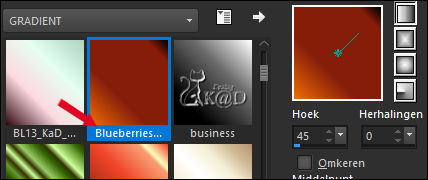
1
Open : BL20_KaD_Alfakanaal
Venster – dupliceren
Minimaliseer het origineel – we werken op de kopie
2
Vul met verloop
Effecten – Mehdi – Sorting Tiles – zie PS
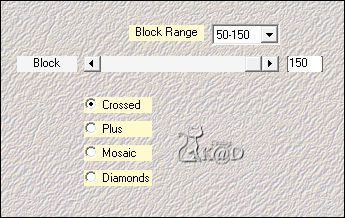
3
Effecten – Randeffecten – Sterker accentueren
4
Verander het verloop naar kleur
Zet achtergrond op kleur wit
Lagen – nieuwe rasterlaag
Vul met achtergrond
Lagen – Nieuwe maskerlaag – Uit afbeelding “BL20_KaD_Mask” – zie PS
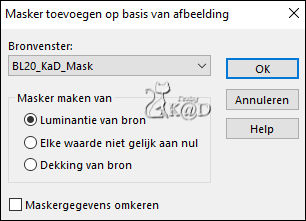
Lagen – Groep samenvoegen (Groep Raster 2)
5
Activeer toverstaf – Modus op toevoegen
Klik met je toverstaf in het midden van de twee grote vierkanten
Activeer Raster 1
Selecties – laag maken van selectie (Tot laag gemaakte selectie)
Lagen – schikken – Vooraan
Effecten – Unlimited 2.0 – Paper Textures – Canvas Fine – Standaard
Selectie behouden !
6
Activeer en kopieer : misted landschapstube
Bewerken – plakken als nieuwe laag
Verklein indien nodig
Schuif een mooi stukje in het bovenste grote vierkant
Selectie omkeren
Druk Delete op je toetsenbord
Selectie opheffen
Verscherp indien nodig
7
Activeer Groep Raster 2
Activeer toverstaf – Modus op vervangen
Klik met je toverstaf in het midden van het onderste grote vierkant
Bewerken – plakken als nieuwe laag (tube zit nog in geheugen)
Lagen – Schikken – vooraan
Verklein indien nodig
Schuif een ander stukje van de tube in het rechtse vierkant
Selectie omkeren
Druk Delete op je toetsenbord
Selectie opheffen
Verscherp indien nodig
Lagen – omlaag samenvoegen
1x herhalen (Tot laag gemaakte selectie)
8
Activeer Groep Raster 2
Zet je achtergrond op kleur 2 en maak deze nu lichter
(Zet deze kleur in je kleurenpallet als kleur 3)
Activeer kleurwisselaar en klik rechts op eender welke witte kader UITLEG
Als het goed is, is al het wit nu veranderd naar licht oranje.
9
Activeer Raster 1
Bewerken – kopiëren
Activeer Groep Raster 2
Klik met toverstaf in het kleinste kleine vierkant (uiterst rechts)
Lagen – Nieuwe Raster (Raster 2)
Bewerken – plakken in selectie
Effecten – Textuur-effecten – Gepolijste Steen – zie PS
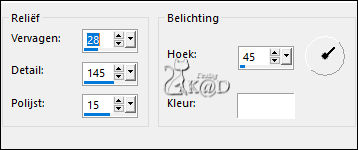
Aanpassen – Scherpte – Nog scherper
Selectie opheffen
Lagen – Schikken – Omlaag
10
Activeer Groep Raster 2
Klik met toverstaf in het middelste kleine vierkant
Activeer Raster 1
Selecties – laag maken van selectie (Tot laag gemaakte selectie 1)
Lagen – Dupliceren
Effecten – Italian Editors Effect – Fiore – zie PS
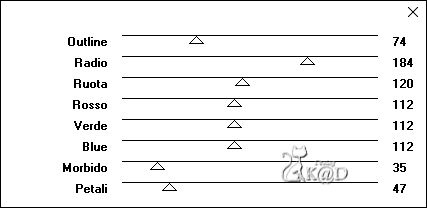
Zet Mengmodus op Overlay
Lagen – omlaag samenvoegen
Selectie opheffen
Aanpassen – Scherpte – Nog scherper
11
Activeer Raster 1
Selecties – Laden uit alfakanaal – Selectie 9 – zie PS

Selecties – laag maken van selectie (Tot laag gemaakte selectie 2)
Lagen – Dupliceren
Effecten – Effecten – Italian Editors Generatore – Patern Radiale – zie PS
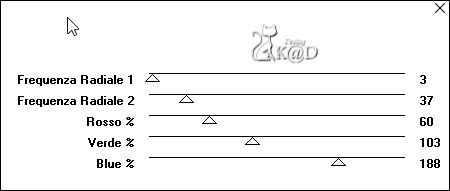
Zet Mengmodus op Luminantie (oud)
Lagen – omlaag samenvoegen
Selectie opheffen
Activeer Raster 2 – zie PS
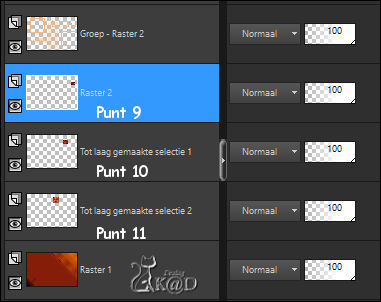
Lagen – Omlaag samenvoegen
1x herhalen
Effecten – Alien Skin – Eye Candy 5 – Impact – Glass – CLEAR
12
Voorgrond : Kleur 1 – Achtergrond : Kleur 3
Verloop : Voorgrond-achtergrond verloop : Lineair – zie PS
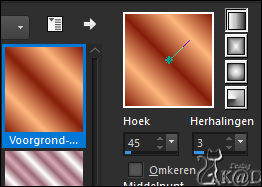
Activeer bovenste laag (tot laag gemaakte selectie)
Lagen nieuwe rasterlaag (Raster 2)
Selecties – Laden uit alfakanaal – Selectie1 – zie PS
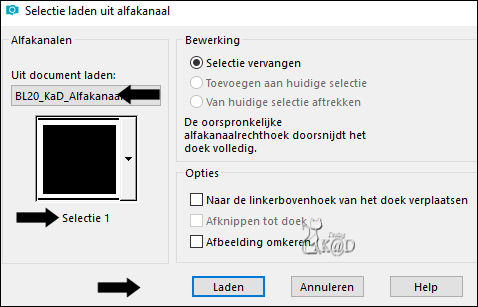
Vul selectie met verloop
13
Effecten – Afschuining binnen – zie PS
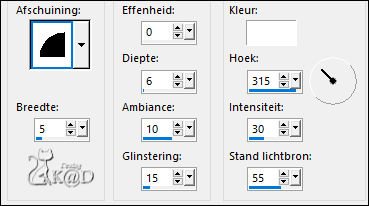
Selectie opheffen
13-1
Effecten – 3D-effecten – Slagschaduw : V&H 6 – 45 – 10 – Kleur #000000
14
Verander het verloop door bij omkeren nu een vinkje te zetten
Lagen nieuwe rasterlaag (Raster 3)
Selecties – Laden uit alfakanaal – Selectie2 – zie PS
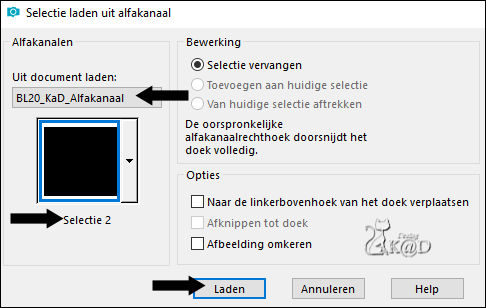
Vul selectie met verloop
Herhaal nu Punt 13 en 13-1 (afschuining binnen en slagschaduw)
Lagen – Omlaag samenvoegen
1x herhalen (Tot laag gemaakte selectie)
15
Activeer groep Raster 2
Selecties – Laden uit alfakanaal – Selectie8 – zie PS
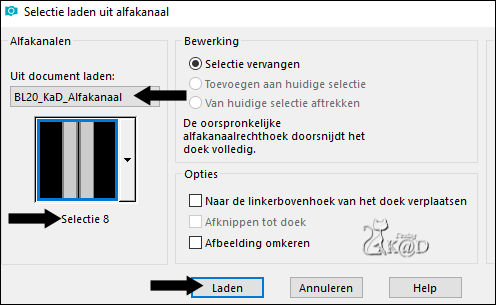
Effecten – Randeffecten – Accentueren
16
Selecties – Laden uit alfakanaal – Selectie6 – zie PS
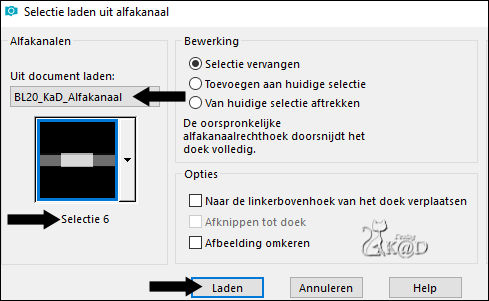
Selecties – laag maken van selectie (Tot laag gemaakte selectie 1)
Selectie opheffen
Afbeelding – Vrij roteren – Rechts – 90 – niets aangevinkt
Druk K – Pos X : 710 – Pos Y : 103 – Druk M UITLEG
Lagen – Schikken – omlaag
1x herhalen
Zet Mengmodus op Hard Licht
Aanpassen – Scherpte – Verscherpen
17
Zet voorgrond verloop terug op kleur 1
Lagen – Nieuwe Rasterlaag (Raster 2)
Lagen – Schikken – Vooraan
Selecties – Laden uit alfakanaal – Selectie7 – zie PS
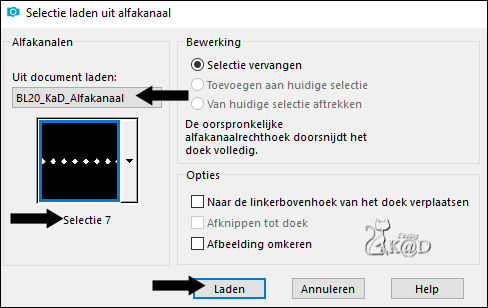
Vul met voorgrond
Effecten – Alien Skin – Eye Candy 5 – Impact – Glass – CLEAR
Selectie opheffen
18
Zet voorgrond kleur op kleur 2
Lagen – Nieuwe Rasterlaag (Raster 3)
Selecties – Laden uit alfakanaal – Selectie3 – vul met voorgrond (= #1)
Selecties – Laden uit alfakanaal – Selectie4 – vul met voorgrond (= #2)
Selecties – Laden uit alfakanaal – Selectie5 – vul met voorgrond (= #3) – zie PS
Doe dit allemaal op dezelfde laag !
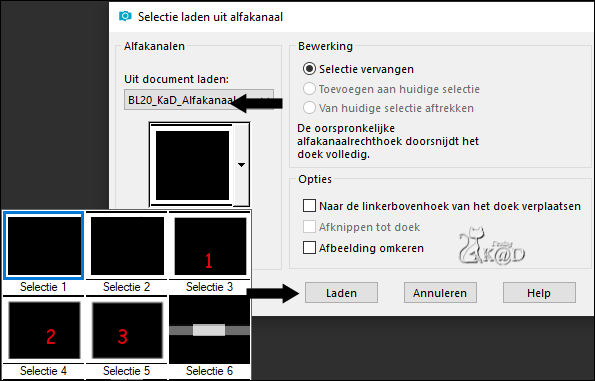
Selectie opheffen
Effecten – 3D-effecten – Slagschaduw : V&H 6 – 45 – 10 – Kleur #000000
19
Activeer Raster 1
Lagen – dupliceren (Kopie van Raster 1)
Lagen – Schikken – Vooraan
Effecten – MuRa’s Meister – Perspective Tiling – standaard maar Height op 10
Effecten – 3D-effecten – Slagschaduw : V&H 0 – 80 – 40 – Kleur #000000
20
Activeer & kopieer je tube vaas met herfstbloemen
Bewerken – plakken als nieuwe laag (Raster 4)
Verklein – verscherp – spiegel enz. indien nodig
Zet iets uit het midden, ongeveer op het midden van de vloer
Effecten – 3D-effecten – Slagschaduw : V -6 – H 35 – 15 – 5 – Kleur #000000
21
Activeer & kopieer : BL20_KaD_Text
Bewerken – plakken als nieuwe laag (Raster 5)
Afbeelding – Formaat wijzigen : 80%, alle lagen NIET aangevinkt
Druk K – Pos X : 36 – Pos Y : 378 – Druk M
Zet Mengmodus op Tegenhouden
22
Zet achtergrond op kleur wit
Activeer Raster 1
Lagen – Nieuwe Rasterlaag
Vul met achtergrond
Lagen – Nieuwe Maskerlaag – Uit afbeelding “Narah_mask_0511” – zie PS
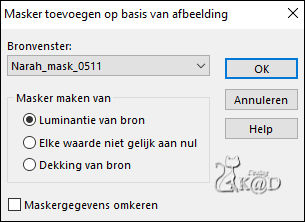
Lagen – dupliceren (je hebt 2x het masker in je lagenpallet) – zie PS
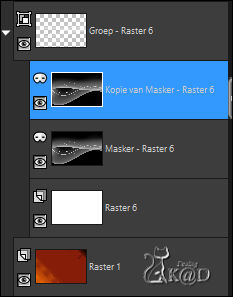
Lagen – Groep samenvoegen (Groep – Raster 6)
Afbeelding – Spiegelen en omdraaien
Zet Mengmodus op Tegenhouden en Laagdekking op 75
Resultaat
Kijk je lagen en mengmodus goed na
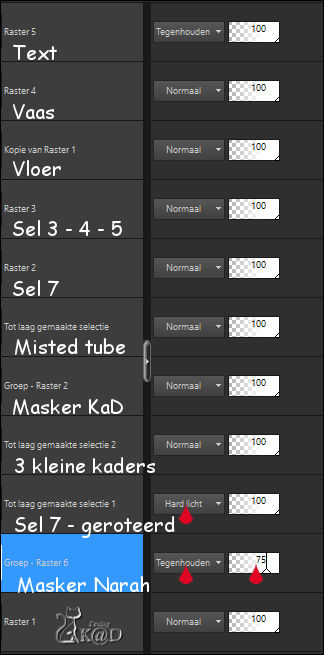
Lagen – Alle lagen samenvoegen
23
Afbeelding – Randen toevoegen
2 pix wit
Alles selecteren
30 pix kleur 1
Selectie omkeren
Effecten – AAA Frames – Foto Frame – zie PS
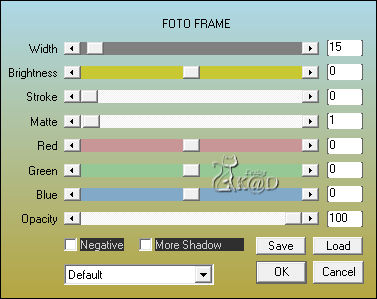
Selectie opheffen
24
Plaats je naam en/of watermerk op je crea
Plaats ook mijn watermerk op je crea HIER
25
Lagen – Alle lagen samenvoegen
Afbeelding – Formaat wijzigen : 900 pix
Aanpassen – Scherpte – Onscherp Masker : 2 – 30 – 2 – niets aangevinkt
Opslaan als .jpg
Je afbeelding is klaar
Ik hoop dat jullie het een leuke les vonden
Groetjes
Karin
24/05/2019
Deze les is door mezelf getest en getest en getest ...
Extra voorbeeld met tubes van Jewel & MR

Je uitwerking mailen 


